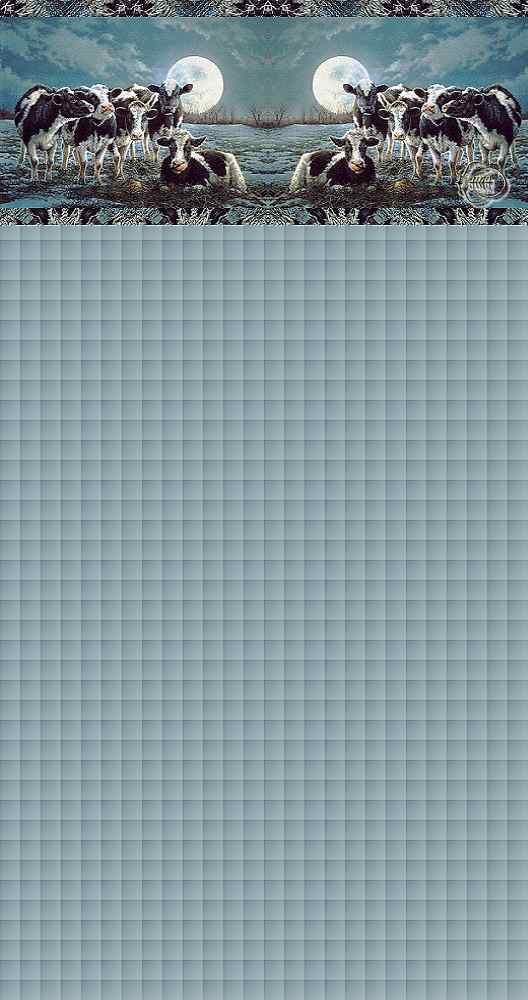
Pour ce faire, vous aurez besoin de...
cette image:

Des filtres suivant:
Fm tile tool.
Simple.
Ici
1-2-3, commençons.
1.Ouvrir L'image dans votre Psp et la dupliquer (Shift+D) 2 fois. Fermer l'originale.
2. Prendre un image et la transformer en calque (calques... transformer en...). redimensionner à 300 de haut.
3. Mettre votre couleur d'arrière-plan en blanc puis faire image... ajouter un cadre. ajouter un cadre de 20 non symétrique comme ceci:
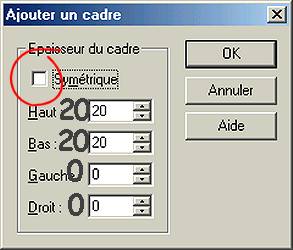
4. Vous devriez avoir ceci:
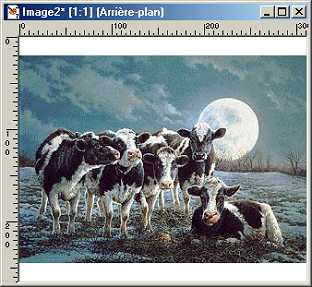
5. Mettre cette image de coté pour l'instant et prendre votre autre copie et faire image... redimensionner à 150X150:
accentuer.
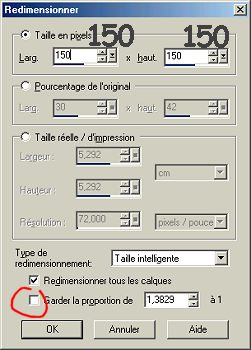
6. Faire filtres... simple... pizza slice mirror:

7. Faire simple encore mais Diamond:

8. Faire effet... fm tile tool...blend emboss avec les configurations d'origine:

9. Mettre cette tuile dans votre motif d'avant-plan à 100%, angle 0:
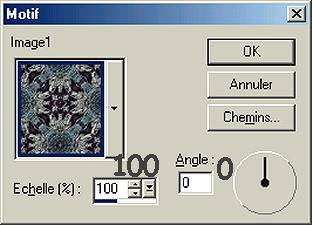
10. retourner sur l'image de départ avec les bandes blanches. Avec l'outil baguette magique, sélectionner les deux bandes blanches. Utiliser la touche Shift. Peindre les bandes avec votre motif:

Désélectionner.
11. À ce moment çi, redimensionnez l'image pour qu'elle soit à votre goût. Pour ma part, quand je fais un papier vertical, j'essaie que ma bande en haut ne soit pas trop massive. Alors j'ai redimensionné mon image à 225 de haut. N'oubliez pas, après chaque redimensionnement faire accentuer. Sinon, votre image va perdre de sa clarté.
12. À l'aide de la touche Shift+I vous pouvez savoir les dimensions de votre image. La mienne fait 275 de largeur par 225 de hauteur.
13. Ouvrir une nouvelle image à fond blanc de la même hauteur mais du double de la largeur. Ici j'aurai donc 550X225:
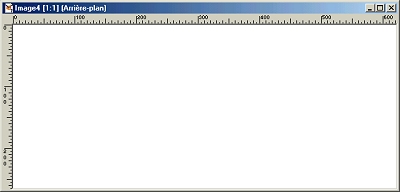
14. Aller sur votre image avec les bandes et faire édition... copier puis retourner sur le fond blanc et faire édition...coller comme un nouveau calque.
15. Positionner votre calque à gauche complètement. Il est important de placer l'image le plus près des bords possibles pour avoir un beau seamless et éviter des traces de blanc sur notre papier:
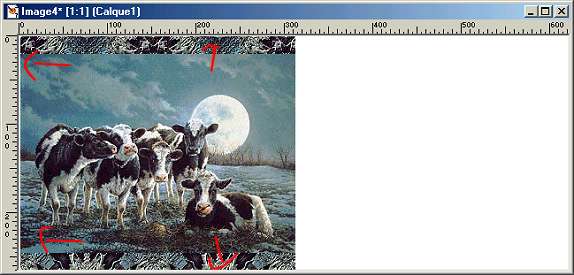
16. Calques... dupliquer. Puis image... retourner:

17. Calques... fusionner tout.
18. S'assurer que votre arrière-plan est blanc et à partir de votre image. Faire image... taille du support avec ces configurations:
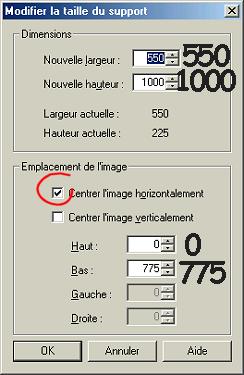
19. Vous aurez ceci:
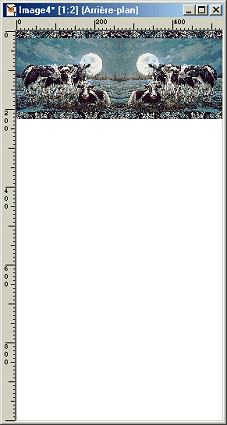
20. Avec la baguette magique, sélectionner votre blanc.
21. Prendre la pipette et sélectionner une couleur de votre image. Moi j'ai pris #7795A1 et peindre votre fond avec:
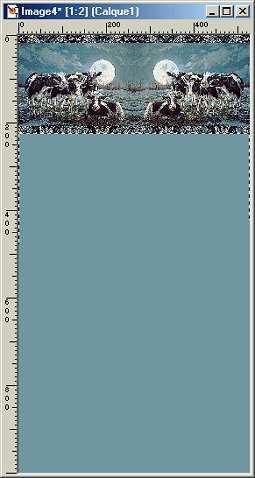
22. Ne pas désélectionner et faire effet... effet de texture... store avec ces configurations:
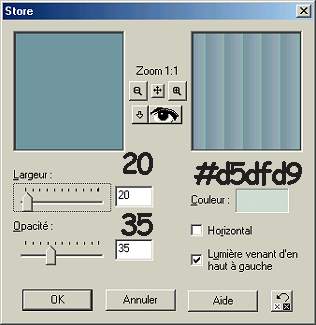
23. Répéter l'effet store une seconde fois mais cette fois-çi en cochant "horizontal".
24. Appliquer un "blend emboss" avec les configurations par défaut.
25. Fusionner les claques visibles et à l'aide de l'outil déformation, étirer juste un peu votre papier sur les cotés pour faire correspondre vos carreaux.
26. Ajouter un nouveau calque, signez votre oeuvre puis Fusionner tout.
27 Exporter et voilà!
Amusez-vous bien :O) Kama.
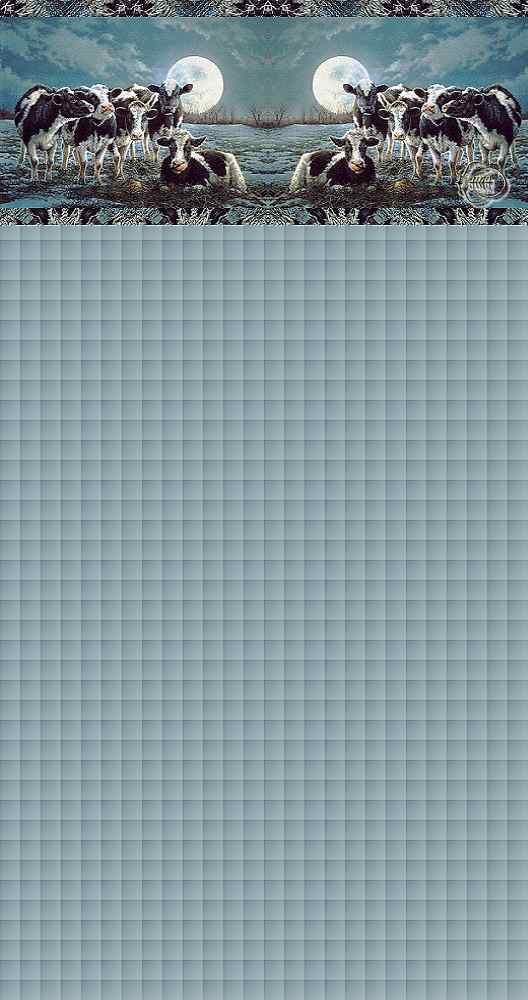
Retour au menu
Retour au menu des tutoriels